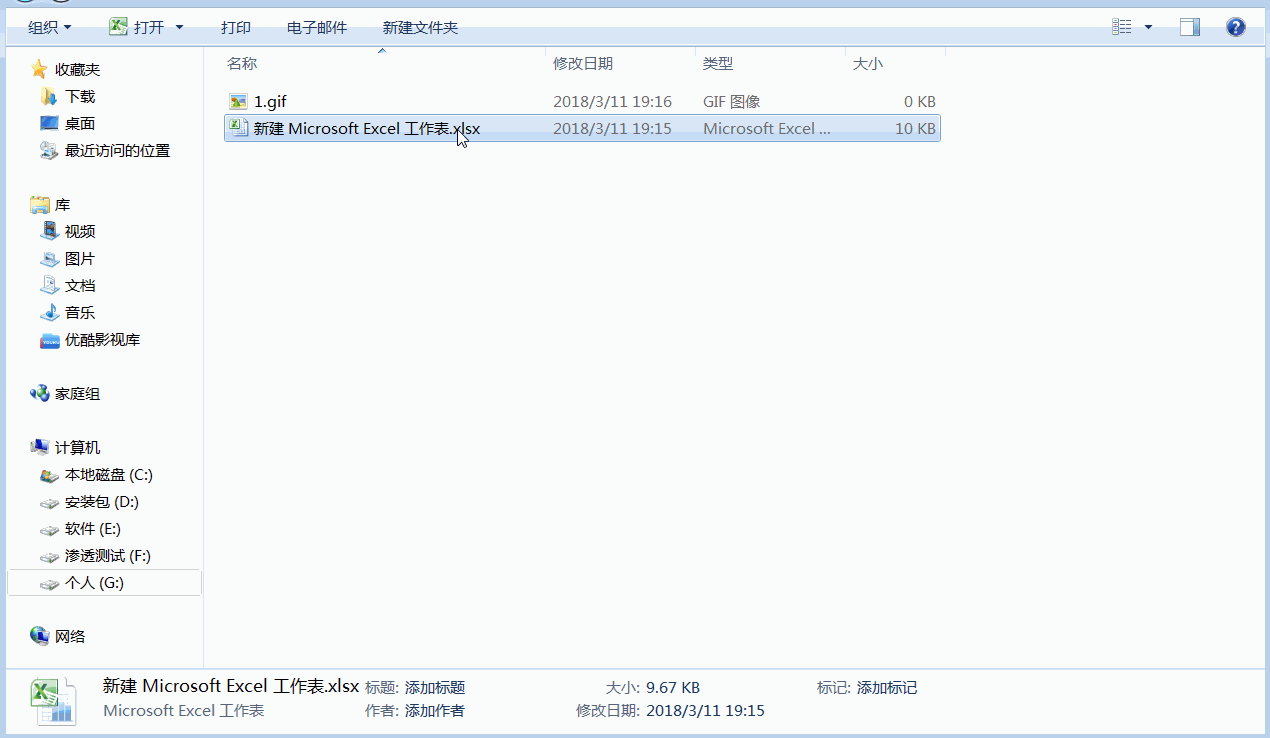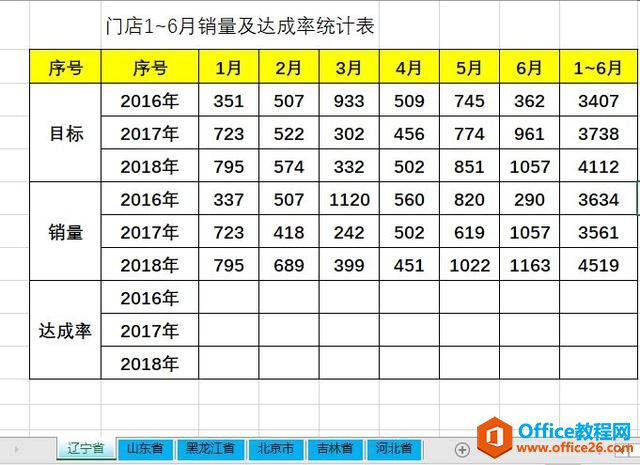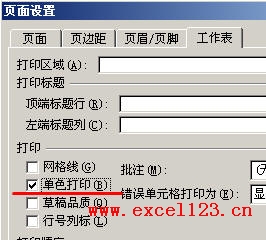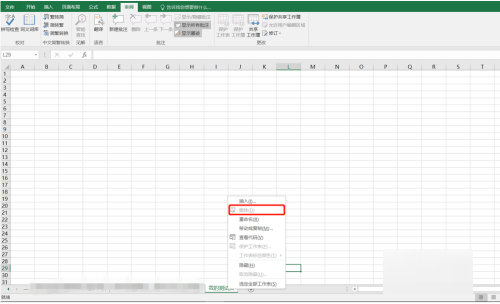要...
在Excel 2010中,一个工作簿可以包含多张Excel工作表,我们可以根据实际需要切换、插入、删除、移动与复制工作表,此外还可以成组和重命名工作表等。
要在某张工作表中进行编辑工作,必须先选择它,然后再进行相应操作,选择Excel2010工作表常用方法如下。
1、选择单张工作表:打开包含该工作表的工作簿,然后单击要进行操作的工作表标签即可。
2、选取相邻的多张工作表:单击要选择的第一张工作表标签,然后按住【Shift】键并单击最后一张要选择的工作表标签,选中的工作表标签都变为白色,如图1所示。
Excel 2010的编辑功能 实例教程
我们在Excel单元格中输入数据后,可以利用Excel2010的编辑功能对数据进行各种编辑操作,如修改、清除、复制与移动、查找与替换数据等。1、修改数据:在选中的单元格内直接修改或利用编辑

图1
3、选取不相邻的多张工作表:要选取不相邻的多张工作表,只需先单击要选择的第一张工作表标签,然后按住【Ctrl】键再单击所需的工所需的工作表标签即可。
我们在同时选中多个Excel工作表时,在当前Excel工作簿的标题栏将出现“工作组”字样,表示我们所选工作表已成为一个“工作组”。此时,我们可在所选多个Excel工作表的相同位臵一次性输入或编辑相同的内容。
如何选择excel单元格或单元格区域
如果我们要对Excel2010工作表中的数据进行编辑,首先要选择数据所在的单元格或单元格区域,然后再进行相应编辑操作。下面是选择Excel单元格或单元格区域的几种方法。1、选择单个单元格: